Wenn der Beat komponiert ist, alle Recordings durchgeführt sind und die Patterns zu einem Song arrangiert wurden, wird es Zeit für den Mixdown. Dieser ist essentieller Bestandteil jeder Produktion.

Mit einem Mischpult und Effekten werden Lautstärken, Frequenzen, Stereobild, Raumklang und Weiteres der Signale zu einer harmonischen Einheit gebildet. Auch Maschine hat einen virtuellen Mixer und Effekte an Bord, um den Klang der Groups und Sounds zu veredeln. Daher schauen wir uns in dieser Folge des Workshops an, welche Arten von Effekten es gibt und wie sie sich in Maschine einsetzen lassen, um den Song abzumischen.
Details
Mixer
Alle Audiosignale, die wir beim Abspielen des Songs hören, laufen im Mixer zusammen. Der Mixer ist die zentrale Steuereinheit, in der die Signale gemischt werden. Für jede Group und auch jeden Soundslot gibt es in Maschine einen eigenen Mixer-Kanal. In jedem dieser Kanäle können Lautstärke, Stereo-Panorama, Effekte sowie Ein- und Ausgänge gesteuert werden. Der Mixer View zeigt standardmäßig nicht alle Sektionen, welche sich per Klick auf die entsprechenden Symbole links neben dem Mixer einblenden lassen. Der Mixdown selbst kann überwiegend am Controller durchgeführt werden.
Mit den Drehreglern unterhalb der Displays regelt ihr die Lautstärke der Kanäle. Es empfiehlt sich, die Lautstärke aller Kanäle zunächst herunterzuregeln, um den Mixdown zu beginnen. Dreht die Fader daraufhin nur so weit auf, dass der Masterkanal nicht übersteuert. Diese werden mit roten Farben (Clip-LED) visualisiert. Wenn der Song später noch gemastert werden soll, ist es wichtig, dass ihr mindestens -6 dB übrig lasst. So ist gewährleistet, dass der Mastering Engineer beim Einsatz von Effekten noch genug Spielraum hat. Sind weniger als 6 dB Fs übrig oder treten Übersteuerungen auf, regelt die Lautstärken der Kanäle wieder zurück.
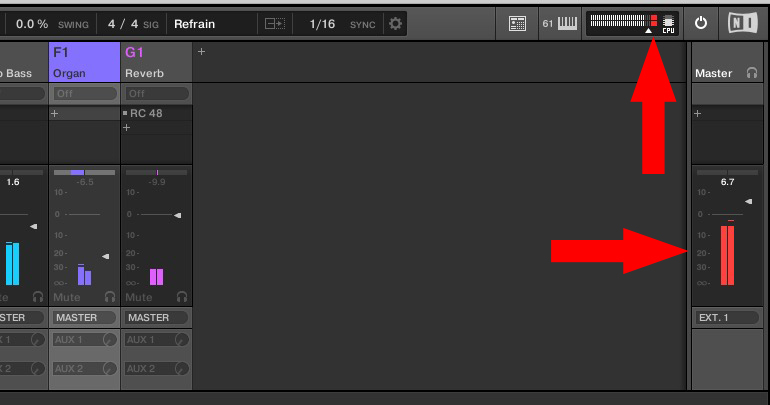
Stereopanorama
Standardmäßig ist jeder Sound im Center, also in der Mitte. Mit dem Panorama-Regler werden die Signale auf linker und rechter Seite des Stereopanoramas verteilt. Auf der Maschine MK3 kann die Belegung der Drehregler von Lautstärke zu Panorama geändert werden, indem man den 4D-Push-Encoder drückt, der sich über den Groups befindet. Statt des Kanal-Pegels wird dann unter den Kanälen der Panoramawert von „C“ für Center zu „-50 L“ (linke Seite) und „50 R“ (rechte Seite) geregelt.
Mute und Solo
Beim Abmischen ist es oftmals wichtig, Signale einzeln abzuhören, was sich am Controller mit der Kombination „Solo + Group“ oder natürlich „Solo + Pad“ erreichen lässt. Mit der gleichen Vorgehensweise könnt ihr mit „Mute“ Signale stummschalten. Praktisch ist, dass ihr dazu nicht in der Mixer-Ansicht sein müsst.
Insert-Effekte
Einige Effekte wie Equalizer, Kompressoren und weitere werden direkt in den Insert-Slot geladen. Groups, Sounds und auch der Master-Kanal können eine unbegrenzte Anzahl an Insert-Effekten erhalten – abhängig von der Rechenleistung des Computers. In der Software werden Effekte direkt im Mixer mit einem Klick auf das Pluszeichen in der FX-Sektion eingefügt. Wer die Effekte lieber am Controller laden möchte, muss die Mixer-Ansicht verlassen. In der Group- bzw. Sound-Ansicht wählt ihr mit den Soft-Buttons über dem rechten Display einen freien Insert-Slot aus, in dem „Empty“ steht. Um einen Effekt zu laden, verhält es sich ähnlich wie beim Laden eines Instruments (zu sehen in Folge 2): Entweder öffnet ihr den Preset-Browser, um Effekte mit Voreinstellung zu laden, oder wählt den Plug-in-Browser (Shift + Browser), wenn ihr Plug-ins ohne Voreinstellung laden wollt. Achtet bei letzterer Variante darauf, dass unter „Type“ auch „Effect“ gewählt ist.

Send-Effekte
In einigen Fällen bietet es sich an, Send-Effekte zu verwenden. Das hat den Vorteil, dass viele Kanäle diesen einen Effekt nutzen können. Zudem spart man unter der Verwendung von Send-Effekten auch Rechenleistung, da der Effekt nicht in jeden Kanal geladen wird. Maschine hält dazu AUX-Kanäle, also Ausspielwege bereit, mit denen sich Signale auf weitere Kanäle leiten lassen. Sollen mehrere Signale beispielsweise mit einem Hall, Delay oder Chorus angereichert werden, verwendet man diese AUX-Kanäle, um einen Send-Effekt zu erzeugen. Der Effekt (zum Beispiel Hall) wird dem Originalsignal nur anteilig hinzugemischt. Für jede Group und jeden Sound stehen in Maschine zwei AUX-Kanäle bereit. Diese Kanäle können frei an jede Group geroutet werden. Wird in eine leere Group ein Reverb geladen, kann jeder Soundslot und jede andere Group an diesen geleitet werden, um sie mit dem Hall-Effekt anzureichern.
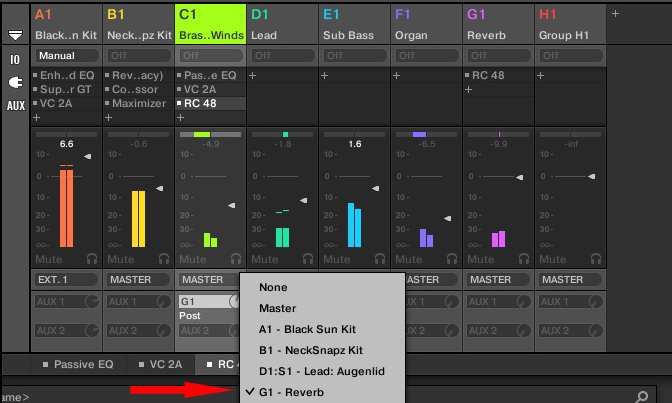
Automatische Parameteränderung
Manche Parameter sollen sich im Verlauf des Songs automatisch ändern. Genau hier kommen Automationen ins Spiel, die in Maschine Modulationen genannt werden. Eine Modulation erlaubt es, interne Parameterverläufe von Effekten oder Lautstärken live aufzunehmen. In Maschine ist es möglich, für jedes Pattern eigene Modulationen aufzunehmen. Nahezu alle Parameter, die sich in Groups und Sounds befinden, sind modulierbar. An der Hardware wird dazu lediglich vor der gewünschten Parameteränderung der „Auto“-Button gedrückt und gehalten.
Audio-Export
Um den kompletten Song in einer Audiodatei zu verewigen, muss er aus dem Maschine-Projekt exportiert werden. Mit der Tastenkombination „STRG + E“ (Windows) bzw. „CMD + E“ (macOS) öffnet sich das Export-Fenster. Mit Range wird der Exportbereich festgelegt, in dem „All“ eingestellt werden sollte, sofern ihr das komplette Arrangement exportieren möchtet. Mit „Loop“ wird nur der ausgewählte Bereich exportiert, den ihr mit der Auswahl der Szenen im Arranger View definiert. Unter Source sollte der Master gewählt werden, um den kompletten Song in einer Datei zu exportieren.
Weiterhin ist es auch möglich, die einzelnen Groups oder auch Sounds in einzelne Dateien zu exportieren. Das ist besonders dann sinnvoll, wenn der Song nicht in Maschine Software, sondern in einer DAW gemischt werden soll oder aber der Mastering Engineer sogenannte „Stems“ anfordert. Beim Normalisieren wird der Pegel des gesamten Projekts auf den höchstmöglichen Pegel gebracht, der ohne Übersteuerung möglich ist. Die Funktion „Loop Optimize“ solltet ihr nur dann aktivieren, wenn nicht der gesamte Song exportiert wird und ihr die Spuren später als Loops nutzen möchtet, da beispielsweise ausklingende Effekte an den Anfang des Loops gesetzt werden, um saubere Loopübergänge zu ermöglichen. Den Dateityp könnt ihr frei wählen, da es sich bei WAV oder AIFF um unkomprimierte Formate handelt. Wenn ihr auf Nummer sicher gehen wollt, nehmt WAV. Die Bittiefe ist die Auflösung der Audiodatei: 24 Bit sollten jedoch nur dann gewählt werden, wenn der Song noch weiterbearbeitet werden soll – Stichwort (Pre-) Mastering. Ansonsten nehmt 16 Bit. Mit einem Klick auf Export wird der Beat in eine Audiodatei verewigt!
Im folgenden Video habe noch einmal die wichtigsten Features veranschaulicht, die ihr beim Mixen in Maschine beachten solltet.


































